 |
АвтоАвтоматизацияАрхитектураАстрономияАудитБиологияБухгалтерияВоенное делоГенетикаГеографияГеологияГосударствоДомДругоеЖурналистика и СМИИзобретательствоИностранные языкиИнформатикаИскусствоИсторияКомпьютерыКулинарияКультураЛексикологияЛитератураЛогикаМаркетингМатематикаМашиностроениеМедицинаМенеджментМеталлы и СваркаМеханикаМузыкаНаселениеОбразованиеОхрана безопасности жизниОхрана ТрудаПедагогикаПолитикаПравоПриборостроениеПрограммированиеПроизводствоПромышленностьПсихологияРадиоРегилияСвязьСоциологияСпортСтандартизацияСтроительствоТехнологииТорговляТуризмФизикаФизиологияФилософияФинансыХимияХозяйствоЦеннообразованиеЧерчениеЭкологияЭконометрикаЭкономикаЭлектроникаЮриспунденкция
Выявление тенденции развития изучаемого явления (тренда) по данным о выпуске продукции по месяцам за 6-ой год методами скользящей средней и аналитического выравнивания
Выполнение Задания 3 заключается в решении двух задач:
Задача 1. Расчет скользящей средней, полученной на основе трёхчленной скользящей суммы.
Задача 2. Аналитическое выравнивание по прямой и параболе.
Алгоритмы выполнения Задания 3
Задача 1. Расчет скользящей средней, полученной на основе трёхчленной скользящей суммы
Алгоритм 3.1. Нахождение значений скользящей средней с помощью инструмента СКОЛЬЗЯЩЕЕ СРЕДНЕЕ надстройки ПАКЕТ АНАЛИЗА
1. Сервис => Анализ данных => Скользящее среднее => ОК;
2. Входной интервал <= диапазон ячеек табл. 3.5 со значениями признака– Выпуск продукции (В47:В58);
3. Метки в первой строке – НЕ активизировать;
4. Интервал – НЕ активизировать;
5. Выходной интервал <= адрес первой ячейки третьего столбца выходной результативной таблицы (С47);
6. Новый рабочий лист и Новая рабочая книга – НЕ активизировать;
7. Вывод графика – Активизировать;
8. Стандартные погрешности – НЕ активизировать;
9. ОК.
Выделить диаграмму и с помощью приема "захват мышью" переместить ее в конец Рабочего файла.
В результате указанных действий осуществляется вывод значений скользящей средней, начиная с ячейки, указанной в поле Выходной интервал диалогового окна инструмента Скользящее среднее, и графика. Для демонстрационного примера они представлены в табл.3.5 и на рис.3.2.
| A | B | C | ||
| Таблица 3.5 -ДП | ||||
| Выпуск продукции за 6-ой год | ||||
| Месяцы | Выпуск продукции, млн. руб. | Скользящее среднее | ||
| январь | 175,00 | #Н/Д | ||
| февраль | 241,00 | #Н/Д | ||
| март | 300,00 | 238,67 | ||
| апрель | 270,00 | 270,33 | ||
| май | 330,00 | 300,00 | ||
| июнь | 310,00 | 303,33 | ||
| июль | 366,00 | 335,33 | ||
| август | 341,00 | 339,00 | ||
| сентябрь | 420,00 | 375,67 | ||
| октябрь | 441,00 | 400,67 | ||
| ноябрь | 453,00 | 438,00 | ||
| декабрь | 430,00 | 441,33 | ||
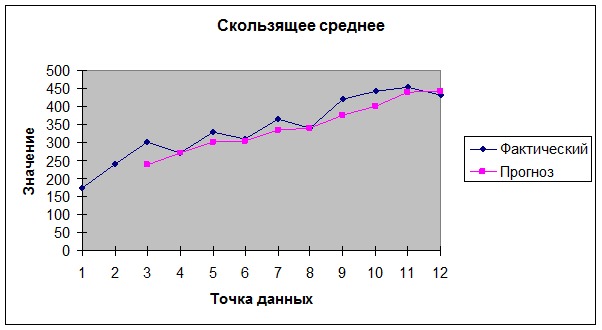
Рис.3.2. График сглаживания ряда динамики выпуска продукции за 6-ой год, сгенерированный в режиме «скользящее среднее» Пакета анализа
Алгоритм 3.2. Приведение выходной таблицы к виду, принятому в статистике
1. Ячейку С47, содержащую термин " #Н/Д ", выделить мышью и очистить, нажав клавишу [Delete];
2. Ячейки результативной таблицы (С49:С58), содержащие значения «Скользящее среднее», вырезать с помощью инструмента  ;
;
3. Вставить в табл. 3.5, начиная с ячейки С 48, с помощью инструмента  ;
;
4. Отформатировать таблицу по образцу с помощью инструмента  .
.
Для демонстрационного примера полученная результативная таблица выглядит следующим образом.
| A | B | C | ||
| Таблица 3.5-ДП | ||||
| Выпуск продукции за 6-ой год | ||||
| Месяцы | Выпуск продукции, млн. руб. | Скользящее среднее | ||
| январь | 175,00 | |||
| февраль | 241,00 | 238,67 | ||
| март | 300,00 | 270,33 | ||
| апрель | 270,00 | 300,00 | ||
| май | 330,00 | 303,33 | ||
| июнь | 310,00 | 335,33 | ||
| июль | 366,00 | 339,00 | ||
| август | 341,00 | 375,67 | ||
| сентябрь | 420,00 | 400,67 | ||
| октябрь | 441,00 | 438,00 | ||
| ноябрь | 453,00 | 441,33 | ||
| декабрь | 430,00 | |||
График сглаживания ряда динамики выпуска продукции методом скользящей средней представлен на рис. 3.3.

Рис.3.3. График сглаживания скользящей средней ряда динамики выпуска продукции за 6-ой год
Задача 2. Аналитическое выравнивание по прямой и параболе
Алгоритм 3.3. Построение графика динамики выпуска продукции по месяцам за 6-ой год с использованием средств инструмента МАСТЕР ДИАГРАММ
1. Выделить мышью столбец данных в диапазоне B47:В58 (табл. 3.5);
2. Вставка=>Диаграмма=>Точечная;
3. В появившемся диалоговом окне Мастер диаграмм (шаг 1 из 4) выбрать вид точечной диаграммы, на которой значения соединены отрезками;
4. Далее;
5. В появившемся диалоговом окне Мастер диаграмм (шаг 2 из 4) выбрать вкладку Ряд и ввести имя ряда «Исходные данные»;
6. Далее;
7. В появившемся диалоговом окне Мастер диаграмм (шаг 3 из 4) выбрать вкладку Заголовки и задать названия диаграммы («Выпуск продукции за 6-ой год по месяцам») и осей Х (« Месяцы» ) и У ( «Выпуск продукции. млн. руб.»;
8. Готово.
Выделить диаграмму и с помощью приема "захват мышью" переместить ее в конец Рабочего файла.
Алгоритм 3.4. Сглаживание ряда динамики выпуска продукции методом аналитического выравнивания с помощью инструмента Мастер диаграмм
1. Выделить мышью диаграмму «Выпуск продукции за 6-ой год по месяцам», расположенную в конце Рабочего файла;
2. Диаграмма => Добавить линию тренда;
3. В появившемся диалоговом окне Линия тренда выбрать вкладку Тип и задать вид линии тренда – линейная;
4. Выбрать вкладку Параметры и выполнить действия:
1. Переключатель Название аппроксимирующей кривой: автоматическое/другое – установить в положение другое и ввести имя тренда - Прямая;
2. Поле Прогноз вперед на – НЕ активизировать;
3. Поле Прогноз назад на – НЕ активизировать;
4. Флажок Пересечение кривой с осью Y в точке – НЕ активизировать;
5. Флажок Показывать уравнение на диаграмме – Активизировать;
6. Флажок Поместить на диаграмму величину достоверности аппроксимации R2 – Активизировать;
7. ОК;
8. Установить курсор на линию тренда, щелкнуть правой клавишей мыши и выбрать меню Формат линии тренда;
9. В появившемся диалоговом окне Формат линии тренда выбрать вкладку Вид и задать по своему усмотрению тип, цвет и толщину линии;
10. ОК;
11. Выделить уравнение линии тренда и индекс детерминации R2 и с помощью приема "захват мышью" вынести их за корреляционное поле. При необходимости уменьшить размер шрифта.
5. Действия 1 – 4 (в п.4 шаги 1–11) выполнить для линии тренда парабола.
По окончании работы алгоритма 2.4 выполнить следующие действия:
1. Снять заливку области построения;
2. При необходимости изменить масштаб шкалы осей диаграммы.
Результат работы алгоритмов 3.3 – 3.4 для демонстрационного примера представлен на рис.3.4.

Рис. 3.4. График сглаживания по прямой и параболе ряда динамики выпуска продукции за 6-ой год
Поиск по сайту: